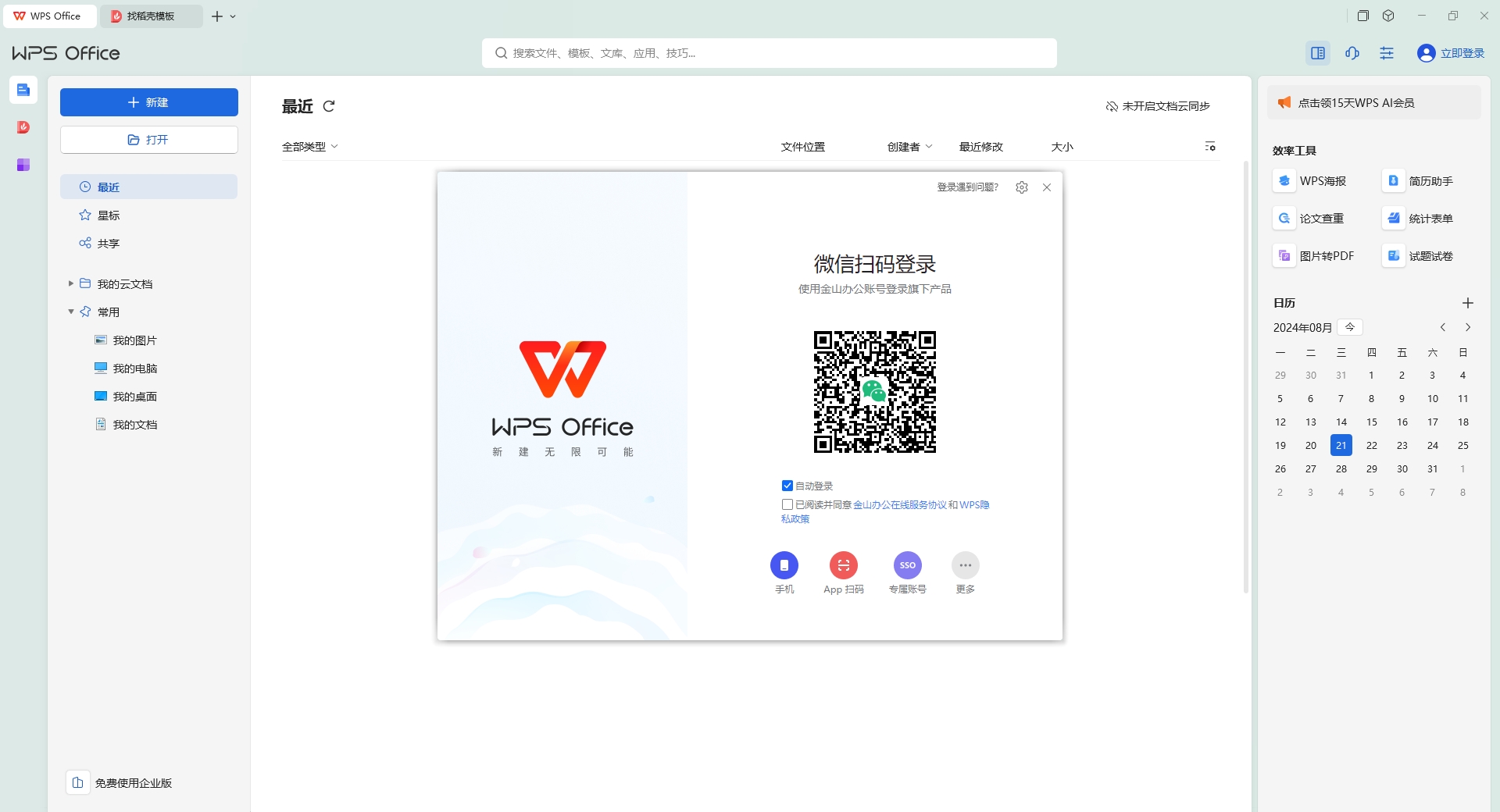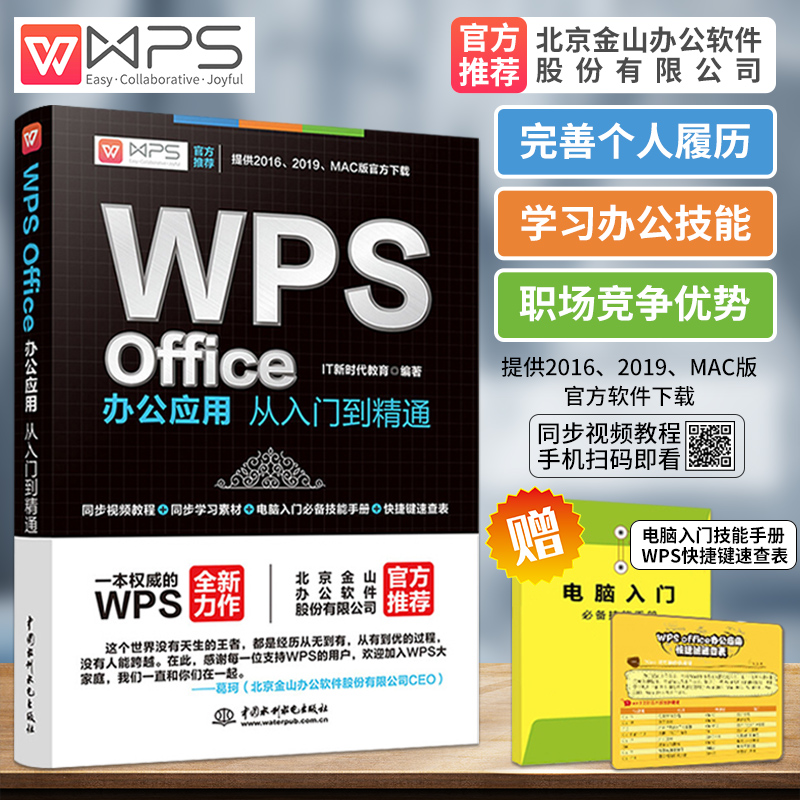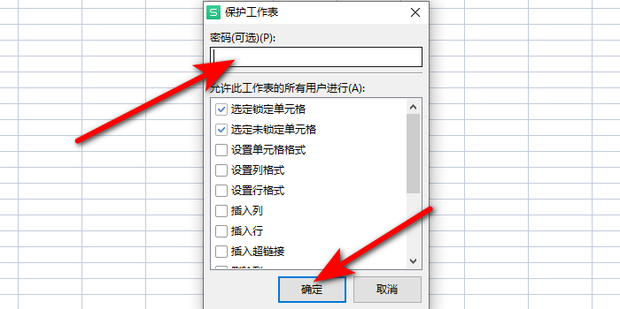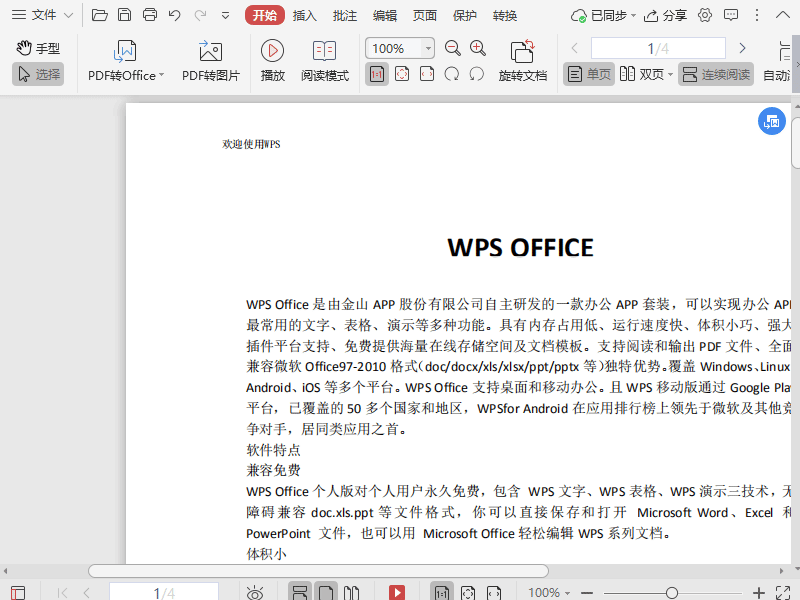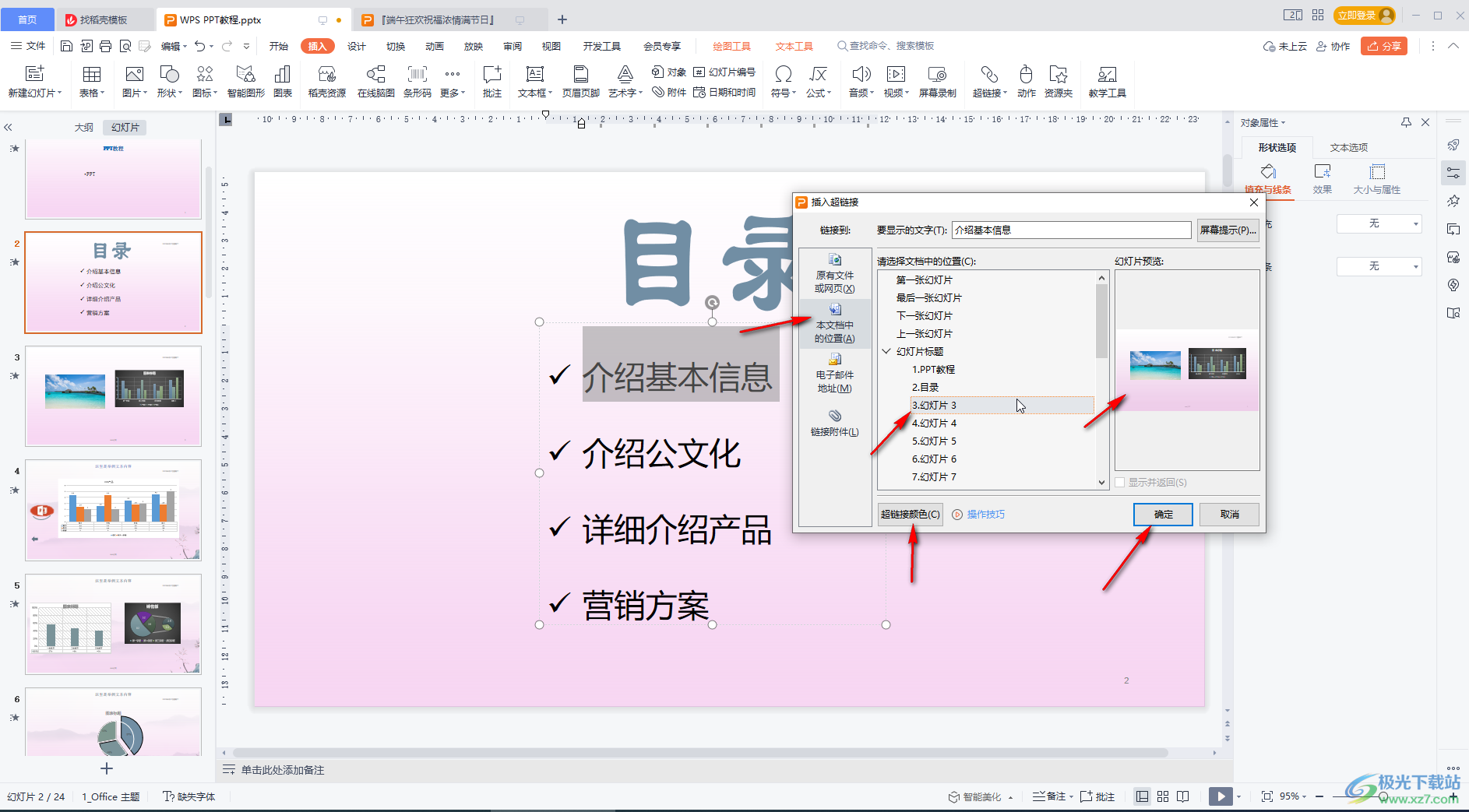在WPS Writer中删除空白页,最快的方法是将光标放在空白页的上一页末尾,然后按 Delete 键(在Mac上是 Fn + Delete)。如果页面无法删除,通常是因为存在隐藏的分页符或分节符。您可以点击工具栏中的“显示/隐藏段落标记”(¶)图标,找到并删除这些不可见的格式符号,即可轻松解决问题。对于由表格或段落间距引起的顽固空白页,则需要调整表格属性或段落格式。
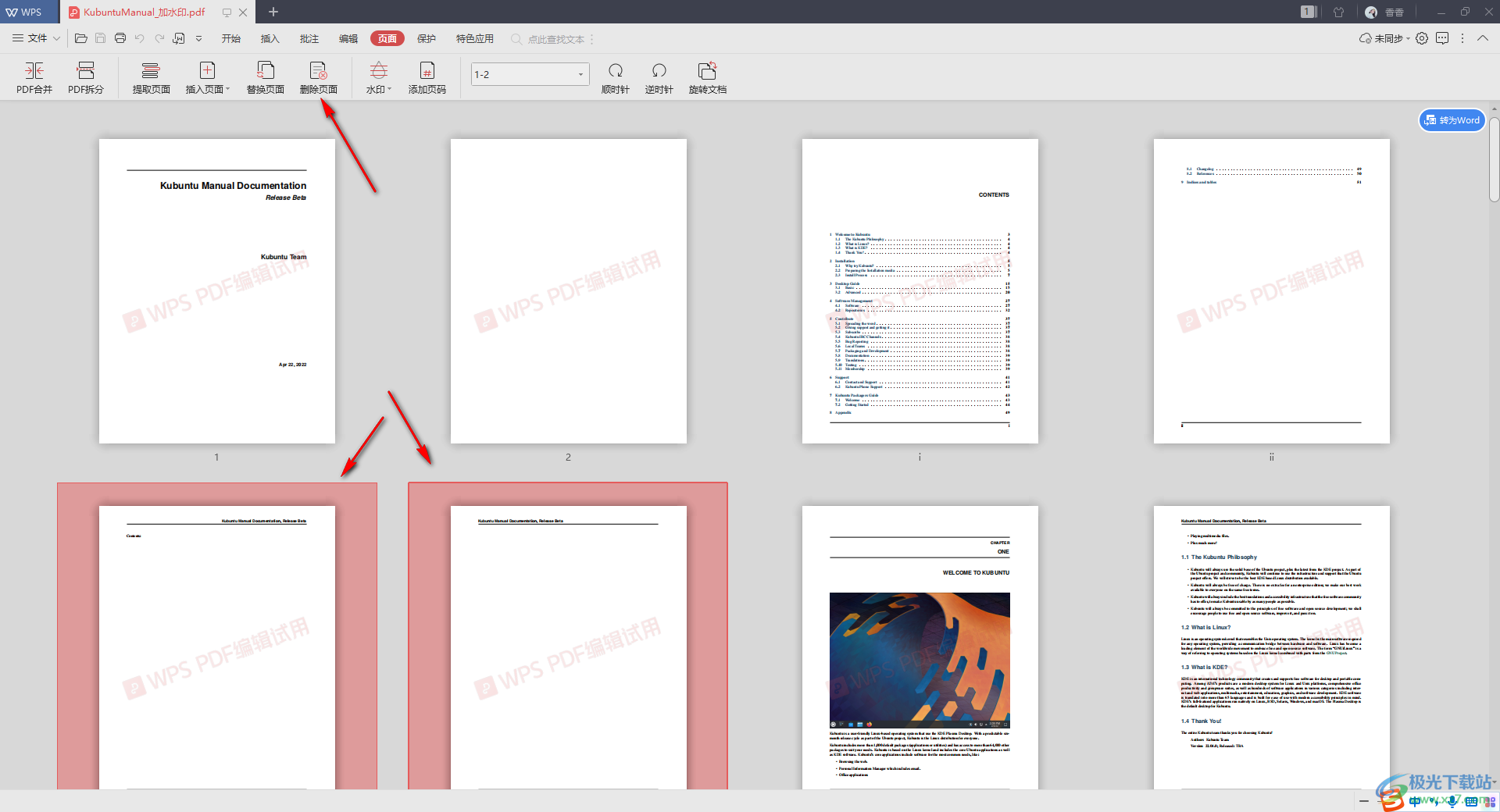
本文内容
- 为什么WPS文档会出现删不掉的空白页?
- 最直接的方法:使用退格键或删除键
- 如何删除由格式标记引起的空白页?
- 当空白页由表格引起时怎么办?
- 调整段落间距可以消除空白页吗?
- 顽固空白页删除快速排查清单
- 提升文档处理效率:活用WPS Office
- 关于WPS删除页面的常见疑问
为什么WPS文档会出现删不掉的空白页?
在高效处理文档时,遇到一个顽固的空白页确实令人烦恼。很多用户尝试按退格键却发现页面纹丝不动。要有效地解决问题,首先需要理解其根本原因。这些多余的页面通常不是“空的”,而是包含了一些我们肉眼看不见的元素。
最常见的原因包括:
- 手动插入的分页符: 用户可能在编辑过程中无意中按下了
Ctrl + Enter,插入了一个强制分页符,从而产生新页面。 - 分节符: 为了设置不同的页眉、页脚或页面方向,WPS允许插入分节符。这些分节符(如下一页分节符)会自动创建一个新页面,并且无法像普通文字一样轻易删除。
- 过大的段落间距或边距: 有时,页面末尾的段落设置了过大的段后间距,导致这个“看不见”的间距被推到下一页,形成一个空白页。
- 末尾的表格: 如果文档的最后一个元素是一个表格,WPS会在表格后自动保留一个段落标记,如果这个标记恰好位于页面底部,就会被挤到下一页,形成一个无法通过退格键删除的空白页。
理解这些潜在原因,是精确解决问题的关键。掌握如何处理这些情况,能让你在文档编辑中更加得心应手,这也是精通 WPS删除页 操作的核心。
最直接的方法:使用退格键或删除键
对于大多数简单情况,使用键盘上的按键是删除页面的首选方案。这种方法直观且快速,尤其适用于删除带有明确内容或位于文档末尾的简单空白页。
如何删除含有内容的页面
如果您想删除的是一整页或多页包含文本、图片等实际内容的部分,操作非常简单。
首先,将鼠标光标置于您想删除的页面的起始位置。按住鼠标左键,向下拖动光标,直到选中所有要删除的内容。您也可以使用快捷键:将光标放在起始处,按住 Shift 键,然后用鼠标点击结束位置,即可选中整个区域。内容被高亮显示后,直接按下键盘上的 Delete 键或 Backspace 键,这些页面及其内容就会被立即移除。
如何删除文档末尾的空白页
文档末尾出现空白页是最常见的情形。这通常是由于最后一个字符后面有多个空段落或一个分页符造成的。
要删除它,请先将光标定位到有文字的最后一页的末尾,也就是空白页的前一页。然后,按下 Delete 键(在Mac键盘上,您可能需要按 Fn + Delete)。持续按键,直到光标删除了所有可能导致换页的不可见字符,空白页便会自然消失。如果按了几下后页面依然存在,那么问题可能更复杂,需要使用下面的方法来解决。
如何删除由格式标记引起的空白页?
当简单的删除键无法奏效时,罪魁祸首几乎总是隐藏的格式标记,如分页符或分节符。WPS Office 提供了一个强大的功能,可以让这些“隐形”的捣乱者现出原形。
步骤一:显示段落标记和隐藏格式
要查看这些隐藏的格式符号,您需要启用“显示/隐藏段落标记”功能。在WPS Writer的顶部菜单栏中,找到并点击“开始”选项卡。在段落工具组里,您会看到一个看起来像 “¶” 的图标。点击它,文档中所有的空格、段落标记、分页符等都会被显示出来。
启用此功能后,您可能会看到页面上出现了许多之前看不到的符号。例如,空格会变成小点,段落结尾会有“¶”符号,而导致空白页的元凶——分页符或分节符——也会清晰地显示出来。这一步是诊断和解决顽固空白页问题的基础。
步骤二:定位并删除分页符
启用了显示格式标记后,滚动到您想删除的空白页顶部。您很可能会看到一条虚线,中间写着“分页符”(Page Break)。这便是强制换页的命令。
删除它非常简单。用鼠标将光标定位到“分页符”这条虚线的前面,然后按下 Delete 键。或者,您也可以将光标放在它的后面,按下 Backspace 键。一旦分页符被删除,它所创建的空白页就会立即消失,后面的内容会自动上移,与前一页衔接。
步骤三:处理更复杂的分节符
如果删除分页符后问题依旧,或者您看到的是“分节符(下一页)”(Section Break (Next Page)),处理方式会略有不同。分节符不仅换页,还可能携带了不同的页面布局、页眉页脚等格式信息。
首先,像删除分页符一样,将光标置于分节符之前,按 Delete 键。但请注意,删除分节符后,其后的页面会合并到前一节,并继承前一节的页面格式。这可能导致页面方向、页边距或页眉页脚发生非预期的改变。如果发生这种情况,您需要手动调整合并后页面的格式,使其恢复正常。或者,您可以尝试将“分节符(下一页)”更改为“分节符(连续)”,这样可以在保留分节格式的同时消除换页效果。
当空白页由表格引起时怎么办?
一个非常棘手的情况是,当文档的结尾是一个占满整页的表格时,WPS会自动在表格后方添加一个必需的段落标记(¶)。如果这个表格尺寸过大,紧贴页面底部,这个段落标记就会被挤到下一页,形成一个无法通过常规方法删除的空白页。
您无法删除这个段落标记,但可以将其格式变得“隐形”。
- 首先,按照前述方法,点击“显示/隐藏段落标记”(¶)图标,确认空白页上只有一个段落标记。
- 选中这个孤零零的段落标记“¶”。
- 右键点击它,选择“字体”,或者直接通过顶部菜单进入字体设置。
- 在弹出的字体设置对话框中,将字号设置为“1”。
- 接着,切换到“段落”设置。在间距部分,将行距设置为“固定值”,并将值设为“1磅”。同时,确保段前和段后间距均为“0”。
通过这一系列操作,这个必需的段落标记所占的空间被压缩到最小,小到足以容纳在上一页的末尾,从而让那个顽固的空白页彻底消失。
调整段落间距可以消除空白页吗?
是的,有时候空白页的出现并非因为分页符或表格,而是因为前一页末尾的段落格式设置不当。例如,一个段落被设置了非常大的“段后间距”,或者行距过大,导致页面底部留有空白,并将后续内容推到了新的一页。
要解决这个问题,请将光标置于空白页前一页的最后一个段落。右键点击并选择“段落”。在弹出的对话框中,检查“间距”部分的设置。查看“段前”和“段后”的值,确保它们没有被设置得过大。通常,将它们设置为“0”或一个较小的值(如6磅)即可。
此外,检查“行距”设置。如果设置的是“多倍行距”且值较大,也可能导致问题。可以尝试将其更改为“单倍行距”或“1.5倍行距”。通过微调这些参数,减少段落占用的垂直空间,往往能成功地将下一页的内容“拉”回当前页,从而消除不必要的空白页。
顽固空白页删除快速排查清单
当您面对一个删不掉的空白页时,可以按照以下清单逐一排查,这能帮助您快速定位问题并找到解决方案。
| 问题原因 | 诊断方法 | 解决方案 |
|---|---|---|
| 空段落或空格 | 光标置于前一页末尾,按Delete键有反应。 | 持续按 Delete 键或 Backspace 键。 |
| 手动分页符 | 启用“¶”后,空白页顶部显示“分页符”。 | 选中分页符,按 Delete 键。 |
| 分节符(下一页) | 启用“¶”后,空白页顶部显示“分节符”。 | 选中分节符,按 Delete 键,并准备好调整后续页面格式。 |
| 文档末尾的表格 | 空白页只有一个“¶”符号,且前一页是表格。 | 将该“¶”符号的字号和行距设为最小值(1磅)。 |
| 段落间距过大 | 前一页末尾内容与页脚间有较大空白。 | 选中前一页最后一个段落,减小其段后间距或行距。 |
提升文档处理效率:活用WPS Office
熟练掌握删除空白页等文档编辑技巧,是提升工作效率的关键一环。一个设计精良的办公软件能让这些操作变得更加直观和便捷。例如,WPS Office for Mac 凭借其清爽、现代化的用户界面,将“显示/隐藏段落标记”(¶)等常用但关键的功能放置在“开始”选项卡触手可及的位置,用户无需在层层菜单中费力寻找。
这种以用户为中心的设计理念,贯穿于WPS Writer、Spreadsheets和Presentation的每一个角落。无论是处理复杂的长文档、制作精美的数据图表,还是设计富有感染力的演示文稿,WPS Office都能提供流畅稳定的体验。它不仅完美兼容Microsoft Office格式,还提供了云同步、PDF编辑、海量模板等特色功能,助力用户在Mac平台上轻松完成各种办公任务,将更多精力投入到创造性的工作中,而非被繁琐的操作所困扰。
关于WPS删除页面的常见疑问
即使用户掌握了多种方法,在实际操作中仍可能遇到一些特定的疑惑。这里集中解答两个最常见的问题。
为什么文档最后一页的空白页总是删不掉?
这通常就是前文提到的“文档末尾表格”或“必需的最终段落标记”问题。WPS(以及其他主流文字处理器)的设计机制要求文档必须以一个段落标记结束。如果文档的实际内容(如文字或表格)填满了最后一页,这个最终的段落标记就会被强制推到新的一页上,形成一个看似“删不掉”的空白页。
您无法真正“删除”这个标记,但可以通过将其字号和行距都设置为最小值(1磅)来让它“隐形”,使其在上一页的页边距内“藏身”,从而消除空白页的视觉效果。
WPS里有没有一键“删除页面”的功能?
WPS Writer中没有提供一个名为“删除页面”的直接按钮或命令。这是因为文字处理软件的逻辑是基于内容的流动性而非固定的“页面”。页面是根据内容、字体大小、边距和分页符等因素动态生成的。一个页面的消失,本质上是其上的内容或导致换页的格式标记被移除的结果。
因此,正确的操作思路不是去“删除页面”这个容器,而是去删除页面上的“内容”或“格式”。最有效的方法始终是:选中要删除的全部内容按Delete,或者找到并删除导致换页的分页符、分节符等隐藏标记。